如何找到電腦的最大 RAM 容量


當您購買新的桌上型電腦或筆記型電腦時,購買具有基本規格的設備會節省您的金錢。您可以稍後透過升級 RAM 來提高其效能。問題是,您的桌上型電腦或筆記型電腦可以使用多少 RAM?是否已經達到最大值,或有足夠的升級空間?了解如何找到 Windows、Mac 或 Linux 裝置支援的最大 RAM。
檢查電腦的最大 RAM 容量
視窗
Windows 使用者可以使用以下命令在命令提示字元中確定最大 RAM 容量。它提供以千位元組為單位的最終值,但您可以透過將該值除以 1048576 輕鬆地將其轉換為千兆位元組。
下面的範例顯示我的最大 RAM 容量為 33554432。該數量 ÷ 1048576 = 32 GB。
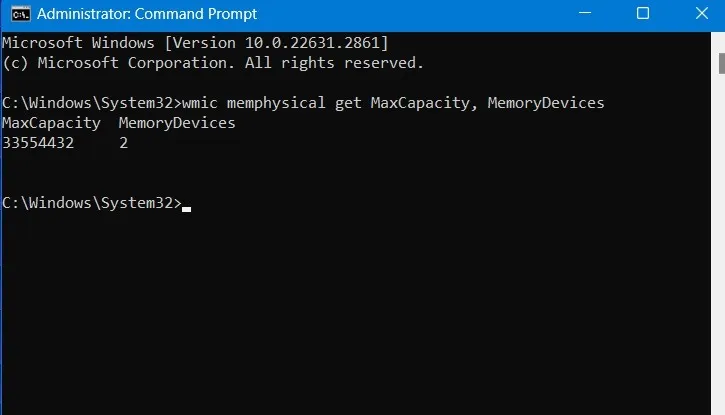
該命令還顯示主機板有兩個記憶體設備(或記憶體插槽)。這很快就能為您提供每個插槽的最大 RAM 容量。只需將最大 RAM 容量除以插槽數量即可。
在上面的範例中,將為 32 ÷ 2 = 16 GB。
因此,使用此設備,每個插槽最多可安裝 16 GB RAM,總共 32 GB。
蘋果系統
尋找 Mac 最大 RAM 最簡單的方法是存取 Apple 中的關於本機選單。 點選更多資訊按鈕可查看系統資訊規格。
A 硬體概述部分位於硬體下。
最大 RAM 有很大差異,取決於您擁有的 MacBook 類型。如果是 MacBook Air 或更舊的 MacBook Pro 型號,則支援的最大 RAM 與顯示的記憶體值相同 – 本範例中為 8 GB。

但是,如果您擁有一台配備 Apple M2/M3 Pro 或 Max 晶片的最新 Mac Pro 型號,則您的裝置支援的最大 RAM 會大得多。為此,您應該記下核心總數。它在評估您的設備將支援的額外 RAM 量方面發揮著關鍵作用。效能核心數量越多,可升級的 RAM 就越高。
如果您擁有 2023 年發布的 12 核心 MacBook Pro,配備 16 GB 統一記憶體、至少 8 個效能核心和 Apple M2 Pro 晶片,則支援的最大 RAM 將為 32 GB。配備 Apple M2 Max 晶片和 38 核心 GPU,支援的最大 RAM 將增加至 96 GB。
Linux
要找出 Linux 中的最大 RAM 容量,請前往發行版的終端,然後使用dmidecode指令。
如果您的發行版上未預設安裝它,請使用適用於您的發行版的指令進行安裝。
安裝 dmidecode 後,執行以下命令:
它將為您提供有關內存容量和設備(或插槽)數量的信息。就我而言,我的 Ubuntu 虛擬機器有一個記憶體插槽和 3GB (3000MB) 最大 RAM 容量(每個插槽 3GB)。

查看您的電腦有多少 RAM
視窗

使用 Ctrl + Shift + ESC 開啟工作列並調整 RAM 限制。它給出了您擁有的插槽數量、每個插槽的時脈速度、您擁有的 RAM 類型(DDR3 或 DDR4)以及可用容量。

另一個選項是使用“運行”命令Win + R,然後輸入“msinfo32”,這將開啟 系統資訊,您可以在其中查看當前RAM詳細資料。

蘋果系統
Mac 用戶可以從 Apple 選單中選擇關於本機來了解其晶片組資訊和 RAM 記憶體值。在下面的範例中,RAM 記憶體為 8 GB,晶片組為 Apple M1。
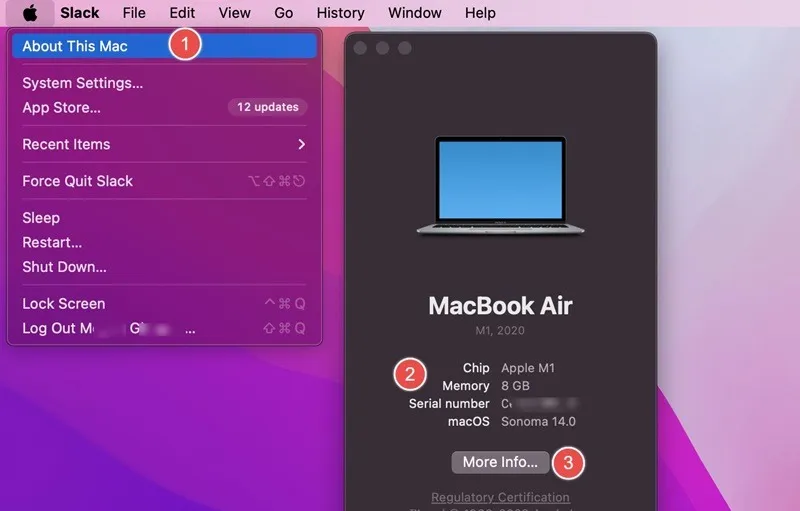
選擇Apple 選單 -> 系統設定 ->從側邊欄中的常規,然後點選系統報表。在您電腦的硬體 -> 記憶體,您可以查看您擁有的記憶體類型(DDR4、DDR3等)以及目前可用記憶體。

Linux
如果您使用的是Ubuntu,請前往顯示應用程式(帶有九個點的網格按鈕),然後< /span> GB 值。 內存。這將為您提供 關於 -> 設定
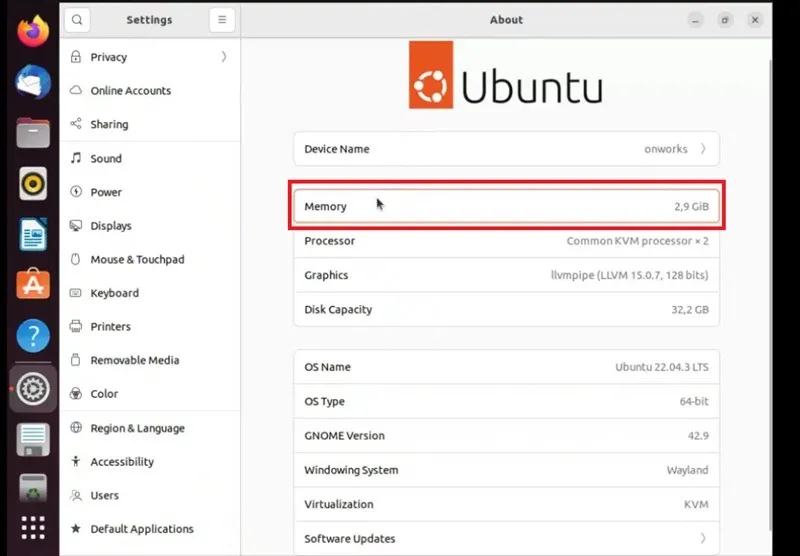
Linux 使用者還可以利用軟體hardinfo取得系統的詳細信息,包括記憶體資訊。

很高興知道如何找出最大 RAM 容量,但您現在可能還沒有準備好升級 RAM。相反,請了解如何解決記憶體使用率過高問題。另外,請不時檢查您的 RAM 運作狀況,以防止任何意外的軟體故障。
圖片來源:Pixabay。所有螢幕截圖均由 Sayak Boral 提供。



發佈留言